Hay varias diferencias importantes entre el modelado de objetos de malla y el modelado de sólidos 3D y superficies.
Los objetos de malla no tienen las propiedades de masa y de volumen de los sólidos 3D. Sin embargo, presentan funciones únicas que hacen posible diseñar modelos menos angulosos y más redondeados. Los objetos de malla son más fáciles de moldear y cambiar de forma que los sólidos y las superficies equivalentes.
Las funciones y capacidades descritas en esta sección se refieren solo a los objetos de malla creados con productos basados en AutoCAD, versión 2010 y posteriores. No se pueden utilizar con mallas policara o poligonales originales.
Acerca de las caras de malla
Los objetos de malla están compuestos por caras y facetas.
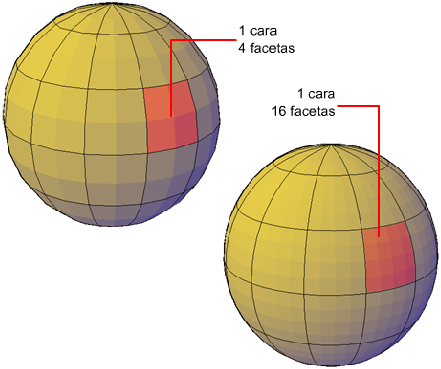
Las caras son unidades que no se solapan y que, junto a sus aristas y vértices, conforman las unidades editables básicas de un objeto de malla. Al desplazar, girar o aplicar escalas a determinadas caras de una malla, las caras que las rodean se estiran y deforman para evitar que aparezcan huecos. Si aparecen huecos, a menudo pueden cerrarse suavizando el objeto o refinando determinadas caras.
Acerca de las facetas de malla
Las caras de malla tienen estructuras subyacentes, denominadas facetas. La densidad de la rejilla de facetas se corresponde con la suavidad de la malla. Según aumente el nivel de suavizado, también se incrementará la densidad de la rejilla de facetas subyacente. Cuando desee limitar la edición detallada de la malla a un área reducida, puede convertir las facetas en caras editables mediante el refinado.
A diferencia de las caras, las facetas no se pueden modificar una por una. No obstante, pueden hacerse más visibles con la variable de sistema VSLIGHTINGQUALITY.
Acerca del modelado de mallas
Para trabajar con objetos de malla, se pueden utilizar los siguientes métodos:
- Añadir suavizado. Aumente o disminuya los niveles de suavizado para redondear la forma global del modelo. La densidad subyacente de la rejilla de facetas de malla aumenta al incrementar el nivel de suavizado del objeto de malla (SUAVIZARMALLAMAS, SUAVIZARMALLAMENOS).
- Refinar el objeto para restablecer el nivel de suavizado base. Refine un objeto de malla para convertir la rejilla de facetas subyacente en caras editables. El refinado también restablece el nivel más bajo de suavizado aplicable al objeto (REFINARMALLA).
- Refinar una cara. Restrinja el refinado a una cara determinada de la malla. Este método evita que se restablezca la línea base del suavizado.
- Plegar una arista. Elimine el suavizado de aristas específicas. También puede eliminar un pliegue existente (PLIEGUEMALLA).
- Dividir o fusionar caras. Divida una cara existente en componentes separados a lo largo de una trayectoria especificada. Fusione dos o más caras para crear una sola cara (DIVIDIRMALLA, FUSIONAMALLA).
- Contraer vértices. Altere el modelo de malla por medio de la contracción de los vértices de caras adyacentes en un único punto (COMPRIMEMALLA).
- Girar aristas. Gire la arista compartida de las caras triangulares adyacentes para modificar la forma y la orientación de las caras (GIRAMALLA).
- Extruir una cara. Alargue una cara especificada por medio de la extrusión de la misma en un espacio 3D. A diferencia de la extrusión de un sólido 3D, la extrusión de una malla no crea un objeto individual (EXTRUYEMALLA).
- Reparar agujeros. Cierre los huecos entre caras mediante la selección de las aristas circundantes. Los agujeros en los objetos de malla pueden evitar la conversión de un objeto de malla en un objeto sólido (TAPAMALLA).
Uso de la edición con pinzamientos con las mallas
Los métodos siguientes permiten manipular el modelo de malla completo o determinados subobjetos del mismo:
- Selección y edición de subobjetos. Seleccione caras, aristas y vértices de la misma manera que seleccionaría subobjetos de un sólido 3D. Mantenga pulsada la tecla Ctrl mientras selecciona un subobjeto. El resaltado de los subobjetos indicará qué selecciona. Mantenga pulsada la tecla Mayús y haga clic de nuevo para eliminar la selección de un subobjeto. Si activa el filtro de selección de subobjetos, podrá restringir la selección a un subobjeto específico, que podrá seleccionar sin mantener pulsado Ctrl.
- Edición con gizmos. Cuando designe un subobjeto o un objeto de malla, automáticamente aparecerá el gizmo para desplazar, girar o aplicar escalas. (Es posible establecer qué gizmo debe mostrarse por defecto). Utilice estos gizmos para modificar la selección de manera uniforme o a lo largo de un plano o eje especificado.
Debido a que puede resultar complicado trabajar con mallas densas, es posible cambiar los parámetros para mejorar la visualización y el funcionamiento de los pinzamientos.
- Establezca el filtro de selección de subobjetos: establezca la variable de sistema DEFAULTGIZMO o utilice el menú contextual para seleccionar solo las caras, aristas o vértices.
- Determine si un pinzamiento se activa inmediatamente al seleccionar el subobjeto: establezca la variable de sistema GRIPSUBOBJMODE.